目录
Docker基础与实战
第1 章Docker概述
1.1Docker是什么
- 使用最广泛的开源容器引擎
- 一种操作系统级的虚拟化技术
- 依赖于Linux内核特性:Namespace(资源隔离)和Cgroups(资源限制)
- 一个简单的应用程序打包工具
1.2Docker设计目标
- 提供简单的应用程序打包工具
- 开发人员和运维人员职责逻辑分离
- 多环境保持一致性
1.3Docker基本组成
- Docker Client:客户端
- Docker Daemon:守护进程
- Docker Images:镜像
- Docker Container:容器
- Docker Registry:镜像仓库
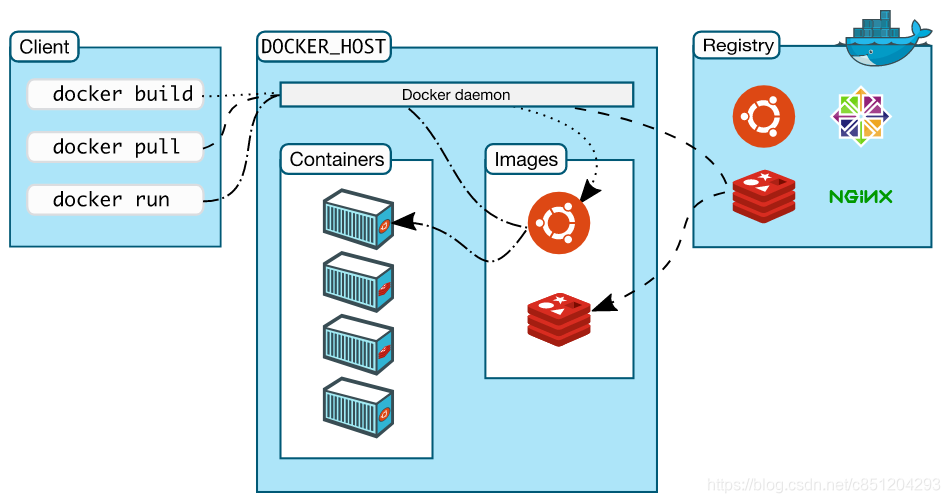
1.4容器vs 虚拟机
| Container | VM | |
| 启动速度 | 秒级 | 分钟级 |
| 运行性能 | 接近原生 | 5%左右损失 |
| 磁盘占用 | MB | GB |
| 数量 | 成百上千 | 一般几十台 |
| 隔离性 | 进程级别 | 系统级(更彻底) |
| 操作系统 | 只支持Linux | 几乎所有 |
| 封装程度 | 只打包项目代码和依赖关系,共享宿主机内核 | 完整的操作系统 |
1.5Docker应用场景
- 应用程序打包和发布
- 应用程序隔离
- 持续集成
- 部署微服务
- 快速搭建测试环境
- 提供PaaS产品(平台即服务)
第2 章Linux安装Docker
2.1Docker版本
- 社区版(Community Edition,CE)
- 企业版(Enterprise Edition,EE)
2.2支持平台
-
Linux(CentOS,Debian,Fedora,Oracle Linux,RHEL,SUSE和Ubuntu)
-
Mac
-
Windows

2.3CentOS7.x安装Docker
Docker 运行在 CentOS 7 上,要求系统为64位、系统内核版本为 3.10 以上。
#安装前的一些操作
#查看centos版本
[root@localhost ~]# cat /etc/redhat-release
CentOS Linux release 7.2.1511 (Core)
#查看内核
[root@localhost ~]# uname -r
3.10.0-327.el7.x86_64
#关闭防火墙
[root@localhost ~]# systemctl stop firewalld
You have new mail in /var/spool/mail/root
#禁止开机启动
[root@localhost ~]# systemctl disable firewalld
#关闭selinux(SELINUX=disabled)
[root@localhost ~]# vi /etc/selinux/config
# This file controls the state of SELinux on the system.
# SELINUX= can take one of these three values:
# enforcing - SELinux security policy is enforced.
# permissive - SELinux prints warnings instead of enforcing.
# disabled - No SELinux policy is loaded.
SELINUX=disabled
# SELINUXTYPE= can take one of three two values:
# targeted - Targeted processes are protected,
# minimum - Modification of targeted policy. Only selected processes are protected.
# mls - Multi Level Security protection.
SELINUXTYPE=targeted# 安装依赖包
yum install -y yum-utils device-mapper-persistent-data lvm2
# 添加Docker软件包源(不进行这个配置,默认安装老版本)
yum-config-manager \
--add-repo \
https://download.docker.com/linux/centos/docker-ce.repo
# 安装Docker CE
yum install -y docker-ce
# 启动Docker服务并设置开机启动
systemctl start docker
systemctl enable docker有的网络访问不了docker服务器,下载不成功,可以选择阿里的源:http://mirrors.aliyun.com/docker-ce/linux/centos/docker-ce.repo,或者选择离线安装,具体可参考我的另外一篇docker离线安装博客
具体的安装过程可以参考官方文档:https://docs.docker.com


第3 章镜像管理
3.1镜像基础
3.1.1镜像是什么?
•一个分层存储的文件
•一个软件的环境
•一个镜像可以创建N个容器
•一种标准化的交付
•一个不包含Linux内核而又精简的Linux操作系统
镜像不是一个单一的文件,而是有多层构成。我们可以通过docker history <ID/NAME> 查看镜像中各层内容及大小,每层对应着Dockerfile中的一条指令。Docker镜像默认存储在/var/lib/docker/\<storage-driver\>中。
3.1.2镜像从哪里来?
Docker Hub是由Docker公司负责维护的公共注册中心,包含大量的容器镜像,Docker工具默认从这个公共镜像库下载镜像。
地址:https://hub.docker.com/explore
配置镜像加速器:https://www.daocloud.io/mirror
#自动配置国内镜像库
[root@localhost ~]#curl -sSL https://get.daocloud.io/daotools/set_mirror.sh | sh -s http://f1361db2.m.daocloud.io
[root@localhost ~]#cat /etc/docker/daemon.json
{
"registry-mirrors": [ "http://f1361db2.m.daocloud.io"]
}
3.2镜像与容器联系
如图,容器其实是在镜像的最上面加了一层读写层,在运行容器里文件改动时,会先从镜像里要写的文件复制到容器自己的文件系统中(读写层)。
如果容器删除了,最上面的读写层也就删除了,改动也就丢失了。所以无论多少个容器共享一个镜像,所做的写操作都是从镜像的文件系统中复制过来操作的,并不会修改镜像的源文件,这种方式提高磁盘利用率。若想持久化这些改动,可以通过docker commit 将容器保存成一个新镜像。
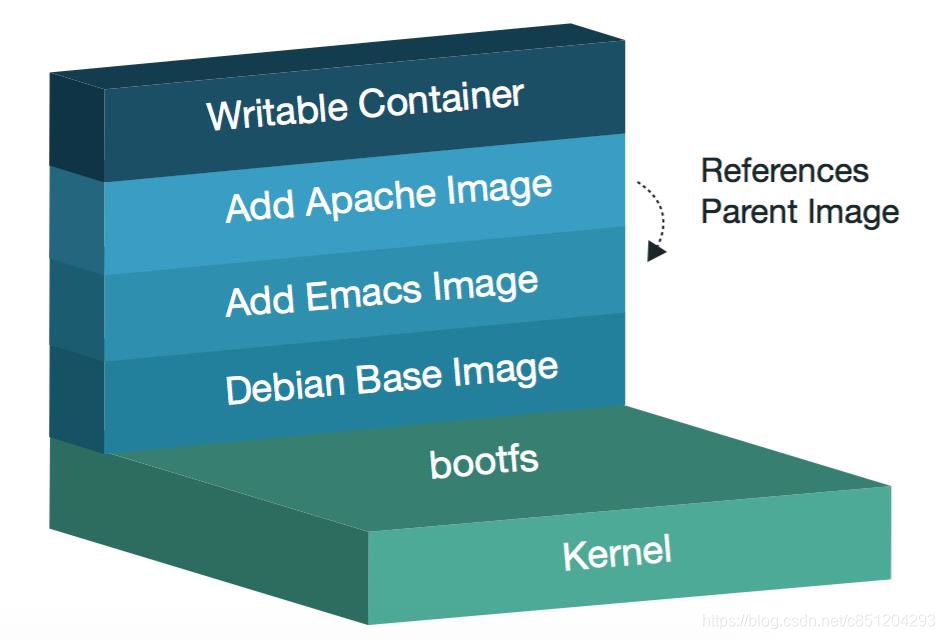
3.3管理镜像常用命令
| 指令 | 描述 |
| ls | 列出镜像 |
| build | 构建镜像来自Dockerfile |
| history | 查看镜像历史 |
| inspect | 显示一个或多个镜像详细信息 |
| pull | 从镜像仓库拉取镜像 |
| push | 推送一个镜像到镜像仓库 |
| rm | 移除一个或多个镜像 |
| prune | 移除未使用的镜像。没有被标记或被任何容器引用的。 |
| tag | 创建一个引用源镜像标记目标镜像 |
| export | 导出容器文件系统到tar归档文件 |
| import | 导入文件系统tar归档文件创建镜像 |
| save | 保存一个或多个镜像到一个tar归档文件 |
| load | 加载镜像来自tar归档或标准输入 |
第4 章容器管理
4.1创建容器常用选项
| 选项 | 描述 |
| -i, –interactive | 交互式 |
| -t, –tty | 分配一个伪终端 |
| -d, –detach | 运行容器到后台 |
| -e, –env | 设置环境变量 |
| -p, –publish list | 发布容器端口到主机 |
| -P, –publish-all | 发布容器所有EXPOSE的端口到宿主机随机端口 |
| –name string | 指定容器名称 |
| -h, –hostname | 设置容器主机名 |
| –ip string | 指定容器IP,只能用于自定义网络 |
| –network | 连接容器到一个网络 |
| –mount mount | 将文件系统附加到容器 |
| -v, –volume list | 绑定挂载一个卷 |
| –restart string | 容器退出时重启策略,默认no,可选值:[always|on-failure] |
4.2容器资源限制
| 选项 | 描述 |
| -m,–memory | 容器可以使用的最大内存量 |
| –memory-swap | 允许交换到磁盘的内存量 |
| –memory-swappiness=<0-100> | 容器使用SWAP分区交换的百分比(0-100,默认为-1) |
| –oom-kill-disable | 禁用OOM Killer |
| –cpus | 可以使用的CPU数量 |
| –cpuset-cpus | 限制容器使用特定的CPU核心,如(0-3, 0,1) |
| –cpu-shares | CPU共享(相对权重) |
示例:
内存限额:
允许容器最多使用500M内存和100M的Swap,并禁用OOM Killer:
[root@localhost ~]#docker run -d --name nginx03 --memory="500m" --memory-swap=“600m" --oom-kill-disable nginxCPU限额:
允许容器最多使用一个半的CPU:
[root@localhost ~]#docker run -d --name nginx04 --cpus="1.5" nginx允许容器最多使用50%的CPU:
[root@localhost ~]#docker run -d --name nginx05 --cpus=".5" nginx4.3管理容器常用命令
| 选项 | 描述 |
| ls | 列出容器 |
| inspect | 查看一个或多个容器详细信息 |
| commit | 创建一个新镜像来自一个容器 |
| cp | 拷贝文件/文件夹到一个容器 |
| logs | 获取一个容器日志 |
| port | 列出或指定容器端口映射 |
| top | 显示一个容器运行的进程 |
| stats | 显示容器资源使用统计 |
| stop/start | 停止/启动一个或多个容器 |
| rm | 删除一个或多个容器 |
第5 章管理应用程序数据
5.1将数据从宿主机挂载到容器中的三种方式
Docker提供三种方式将数据从宿主机挂载到容器中:
•volumes:Docker管理宿主机文件系统的一部分(/var/lib/docker/volumes)。保存数据的最佳方式。
•bind mounts:将宿主机上的任意位置的文件或者目录挂载到容器中。
•tmpfs:挂载存储在主机系统的内存中,而不会写入主机的文件系统。如果不希望将数据持久存储在任何位置,可以使用tmpfs,同时避免写入容器可写层提高性能。
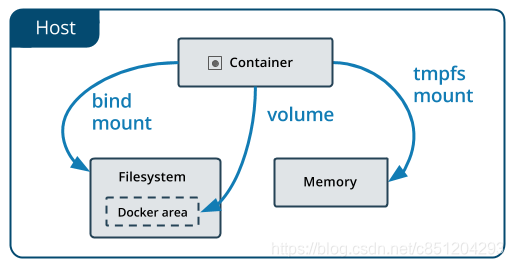
5.2Volume
管理卷:
# 创建nginx-vol数据卷
# docker volume create nginx-vol
# 查看现有数据卷
# docker volume ls
# 查看nginx-vol数据卷的详细信息
# docker volume inspect nginx-vol
用卷创建一个容器:
# mount挂载数据卷的一种方式,src指定源(数据卷),dst指定目标(容器中的目录),持久化到数据卷中
# docker run -d --name=nginx-test -p 88:80 --mount src=nginx-vol,dst=/usr/share/nginx/html nginx
# 早期使用-v挂载数据卷,使用-v或者--mount都可以
# docker run -d --name=nginx-test -p 88:80 -v nginx-vol:/usr/share/nginx/html nginx
清理:
# docker stop nginx-test
# docker rm nginx-test
# docker volume rm nginx-vol注意:
1.如果没有指定卷,自动创建。
2.建议使用--mount,更通用。
更多volume知识请查看:https://docs.docker.com/engine/admin/volumes/volumes/#start-a-container-with-a-volume
5.3Bind Mounts
用卷创建一个容器:
# type指定bind,默认为volume,src为宿主机上任意位置的文件或者目录
# docker run -d -it --name=nginx-test --mount type=bind,src=/app/wwwroot,dst=/usr/share/nginx/html nginx
# docker run -d -it --name=nginx-test -v /app/wwwroot:/usr/share/nginx/html nginx
验证绑定:
# docker inspect nginx-test
清理:
# docker stop nginx-test
# docker rm nginx-test注意:
1.如果源文件/目录没有存在,不会自动创建,会抛出一个错误。
2.如果挂载目标在容器中非空目录,则该目录现有内容将被隐藏。
更多Bind Mounts知识请查看:https://docs.docker.com/engine/admin/volumes/bind-mounts/#start-a-container-with-a-bind-mount
5.4小结
5.4.1Volume特点:
•多个运行容器之间共享数据。
•当容器停止或被移除时,该卷依然存在。
•多个容器可以同时挂载相同的卷。
•当明确删除卷时,卷才会被删除。
•将容器的数据存储在远程主机或其他存储上
•将数据从一台Docker主机迁移到另一台时,先停止容器,然后备份卷的目录(/var/lib/docker/volumes/)
5.4.2Bind Mounts特点:
•从主机共享配置文件到容器。默认情况下,挂载主机/etc/resolv.conf到每个容器,提供DNS解析。
•在Docker主机上的开发环境和容器之间共享源代码。例如,可以将Maven target目录挂载到容器中,每次在Docker主机上构建Maven项目时,容器都可以访问构建的项目包。
•当Docker主机的文件或目录结构保证与容器所需的绑定挂载一致时
第6 章容器网络
6.1网络模式
•bridge
–net=bridge默认网络,Docker启动后创建一个docker0网桥,默认创建的容器也是添加到这个网桥中。
•host
–net=host容器不会获得一个独立的network namespace,而是与宿主机共用一个。这就意味着容器不会有自己的网卡信息,而是使用宿主机的。容器除了网络,其他都是隔离的。
•none
–net=none获取独立的network namespace,但不为容器进行任何网络配置,需要我们手动配置。
•container
–net=container:Name/ID与指定的容器使用同一个network namespace,具有同样的网络配置信息,两个容器除了网络,其他都还是隔离的。
•自定义网络与默认的bridge原理一样,但自定义网络具备内部DNS发现,可以通过容器名或者主机名容器之间网络通信。
6.2容器网络访问原理

veth:虚拟设备,成对出现(宿主机+容器),容器通信的关键




![]()

第7 章Dockerfile
7.1Dockerfile格式
FROM centos:latest
MAINTAINER cgh
RUN yum install gcc -y
COPY run.sh /usr/bin
EXPOSE 80
CMD [“run.sh”]
7.2Dockerfile指令
| 指令 | 描述 |
| FROM | 构建新镜像是基于哪个镜像 |
| MAINTAINER | 镜像维护者姓名或邮箱地址 |
| RUN | 构建镜像时运行的Shell命令 |
| COPY | 拷贝文件或目录到镜像中 |
| ENV | 设置环境变量 |
| USER | 为RUN、CMD和ENTRYPOINT执行命令指定运行用户 |
| EXPOSE | 声明容器运行的服务端口 |
| HEALTHCHECK | 容器中服务健康检查 |
| WORKDIR | 为RUN、CMD、ENTRYPOINT、COPY和ADD设置工作目录 |
| ENTRYPOINT | 运行容器时执行,如果有多个ENTRYPOINT指令,最后一个生效 |
| CMD | 运行容器时执行,如果有多个CMD指令,最后一个生效 |
7.3Build镜像
Usage: docker build [OPTIONS] PATH | URL | -[flags]Options:
-t, --tag list # 镜像名称
-f, --file string # 指定Dockerfile文件位置
# docker build .
# docker build -t shykes/myapp .
# docker build -t shykes/myapp -f /path/Dockerfile /path
# docker build -t shykes/myapp http://www.example.com/Dockerfile
7.4构建Nginx,PHP,Tomcat基础镜像
•构建Nginx基础镜像
构建步骤:
- yum或者源码编译安装(生产环境一般采用源码编译安装:1.configure检查当前环境是否满足编译源码环境;2.make编译;3:make install安装到系统中) RUN;
- 启用哪些模块 RUN;
- nginx初始化 RUN;
- 启动 CMD ENTRIPOINT.
•构建PHP基础镜像
•构建Tomcat基础镜像
7.5快速搭建LNMP网站平台

搭建过程如下:
1、自定义网络
docker network create lnmp
2、创建Mysql容器
docker run -d \
--name lnmp_mysql \
--net lnmp \
--mount src=mysql-vol,dst=/var/lib/mysql \
-e MYSQL_ROOT_PASSWORD=123456 -e MYSQL_DATABASE=wordpress mysql:5.7 --character-set-server=utf8
3、创建PHP容器
docker run -d --name lnmp_php --net lnmp --mount src=wwwroot,dst=/wwwroot php:v1
4、创建Nginx容器
docker run -d --name lnmp_nginx --net lnmp -p 88:80 \
--mount type=bind,src=$(pwd)/nginx.conf,dst=/usr/local/nginx/conf/nginx.conf --mount src=wwwroot,dst=/wwwroot nginx:v1
5、以wordpress博客为例
https://cn.wordpress.org/wordpress-4.9.4-zh_CN.tar.gz第8 章镜像仓库
8.1私有镜像仓库
8.1.1搭建私有镜像仓库
DockerHub作为Docker默认官方公共镜像;如果想自己搭建私有镜像仓库,官方也提供registry镜像,使得搭建私有仓库非常简单。
1.下载registry镜像并启动
# docker pull registry
# docker run -d -v /opt/registry:/var/lib/registry -p 5000:5000 --restart=always --name registry registry
2.测试,查看镜像仓库中所有镜像
# curl http://192.168.0.212:5000/v2/_catalog
{"repositories":[]}
8.1.2私有镜像仓库管理
1、配置私有仓库可信任
# vi /etc/docker/daemon.json
{"insecure-registries":["192.168.0.212:5000"]}
# systemctl restart docker2、打标签
# docker tag centos:6 192.168.0.212:5000/centos:63、上传
# docker push 192.168.0.212:5000/centos:64、下载
# docker pull 192.168.0.212:5000/centos:65、列出镜像标签
# curl http://192.168.0.212:5000/v2/centos/tags/list8.2Docker Hub公共镜像仓库使用
1、注册账号
地址:https://hub.docker.com
2、登录Docker Hub
# docker login
或
# docker login --username=cgh --password=1234563、镜像打标签
# docker tag wordpress:v1 cgh/wordpress:v14、上传
# docker push cgh/wordpress:v1
#搜索测试:
# docker search cgh5、下载
# docker pull cgh/wordpress:v18.3企业级镜像仓库Harbor
8.3.1Harbor概述
Habor是由VMWare公司开源的容器镜像仓库。事实上,Habor是在Docker Registry上进行了相应的企业级扩展,从而获得了更加广泛的应用,这些新的企业级特性包括:管理用户界面,基于角色的访问控制,AD/LDAP集成以及审计日志等,足以满足基本企业需求。
官方地址:https://vmware.github.io/harbor/cn/
| 组件 | 功能 |
| harbor-adminserver | 配置管理中心 |
| harbor-db | Mysql数据库 |
| harbor-jobservice | 负责镜像复制 |
| harbor-log | 记录操作日志 |
| harbor-ui | Web管理页面和API |
| nginx | 前端代理,负责前端页面和镜像上传/下载转发 |
| redis | 会话 |
| registry | 镜像存储 |
8.3.2Harbor部署
Harbor安装有3种方式:
•在线安装:从Docker Hub下载Harbor相关镜像,因此安装软件包非常小
•离线安装:安装包包含部署的相关镜像,因此安装包比较大
1.下载habor
下载地址:https://github.com/goharbor/harbor/releases

2.下载habor需要的依赖--docker compose
下载安装地址:https://docs.docker.com/compose/
下载指令:
sudo curl -L "https://github.com/docker/compose/releases/download/1.24.0/docker-compose-$(uname -s)-$(uname -m)" -o /usr/local/bin/docker-compose添加执行权限:
sudo chmod +x /usr/local/bin/docker-compose3.habor安装
# tar zxvf harbor-offline-installer-v1.5.1.tgz
# cd harbor
# vi harbor.cfg
hostname = 10.206.240.188
ui_url_protocol = http
harbor_admin_password = 123456
# ./prepare
# ./install.sh8.3.3基本使用
1、配置http镜像仓库可信任
# vi /etc/docker/daemon.json
{"insecure-registries":["reg.ctnrs.com"]}
# systemctl restart docker2、打标签
# docker tag centos:6 reg.ctnrs.com/library/centos:63、上传
# docker push reg.ctnrs.com/library/centos:64、下载
# docker pull reg.ctnrs.com/library/centos:6第9 章图形页面管理
Portainer是一个开源、轻量级Docker管理用户界面,基于Docker API,可管理Docker主机或Swarm集群,支持最新版Docker和Swarm模式。
1、创建卷
# docker volume create portainer_data
2、创建Portainer容器
# docker run -d \
-p 9000:9000 \
-v /var/run/docker.sock:/var/run/docker.sock \
-v portainer_data:/data \
portainer/portainer
第10 章构建容器监控系统
cAdvisor+InfluxDB+Grafana
cAdvisor:容器资源收集系统,可以收集容器所有资源的利用率,有内置图形化界面;
InfluxDB:时序的数据库管理系统,主要存储cAdvisor(只收集展示不存储的系统)收集的数据;
Grafana:纯html+js写的一个前端的页面,这个页面主要作为一个仪表盘去用,可以自定义很多的图表(趋势图、饼图...)
Influxdb:
docker run -d \
--name influxdb \
--net monitor \
-p 8083:8083 \
-p 8086:8086 \
tutum/influxdbcAdvisor:
docker run -d \
--name=cadvisor \
--net monitor \
-p 8081:8080 \
--mount type=bind,src=/,dst=/rootfs,ro \
--mount type=bind,src=/var/run,dst=/var/run \
--mount type=bind,src=/sys,dst=/sys,ro \
--mount type=bind,src=/var/lib/docker/,dst=/var/lib/docker,ro \
google/cadvisor \
-storage_driver=influxdb \
-storage_driver_db=cadvisor \
-storage_driver_host=influxdb:8086Grafana:
docker run -d \
--name grafana \
--net monitor \
-p 3000:3000 \
grafana/grafana


























 1315
1315











 被折叠的 条评论
为什么被折叠?
被折叠的 条评论
为什么被折叠?








